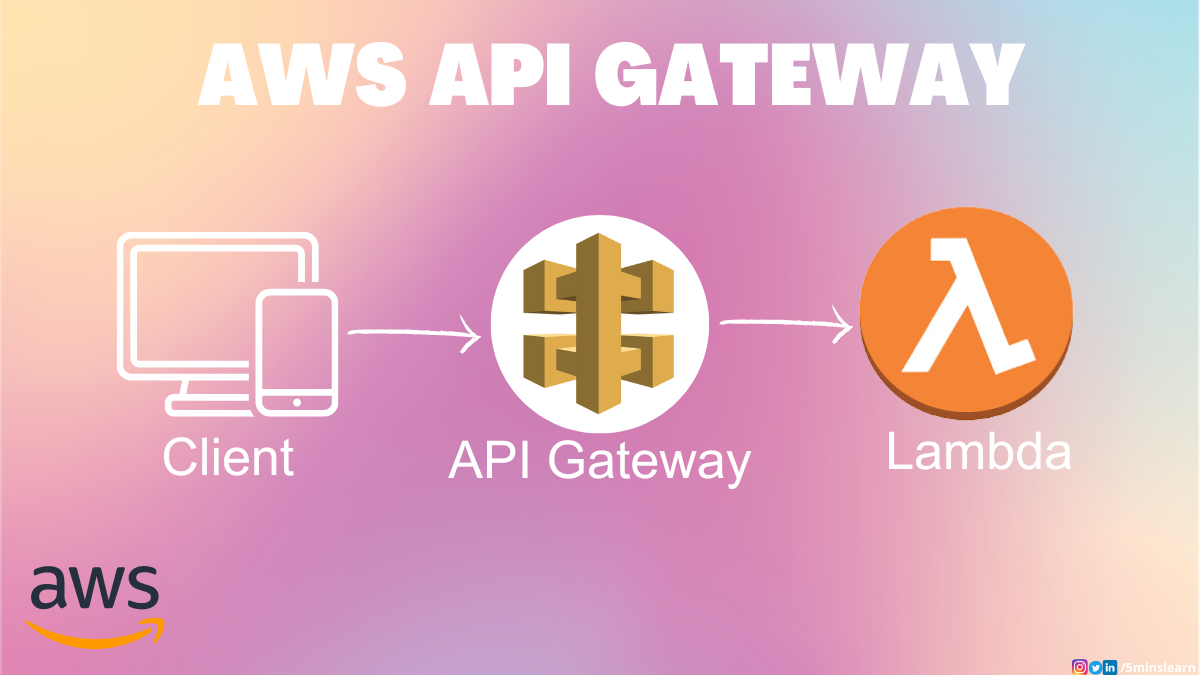原文: https://www.freecodecamp.org/news/how-to-offer-custom-apis-to-your-users-aws-api-gateway/
在云计算领域和 serverless 架构中,AWS API Gateway 是一款强大的工具,能帮助您搭建强大、安全且可拓展的 API。
在本教程中,首先我将介绍 API 网关是什么,并解释使用 API 网关的好处。接下来,我将展示如何创建、部署一个 Rest API, 并创建使用计划以提供 API 密钥。那么,我们现在就开始吧!
什么是 API 网关?
AWS API Gateway 是 Amazon Web Services (AWS) 提供的一项全托管服务,可帮助您轻松搭建、部署和管理任意规模的 API。
它充当应用程序的前门,允许您创建充当客户端和后端服务之间桥梁的 API,以便实现安全有效的通信。
为什么需要 API 网关?
AWS API Gateway 可为企业和开发者提供诸多好处,下方列出了一些使用 API 网关的好处。
可拓展性和高可用性
借助 AWS API Gateway,您可以更轻松地进行 API 拓展。通过底层基础设施自动拓展, AWS API Gateway 可以无缝处理流量高峰,以确保高可用性并避免服务中断。
安全与认证
API 网关提供强大的安全功能,包括内置的身份验证和授权机制。
它支持通过 IAM 角色对内部应用程序进行用户身份验证,通过 Cognito 对外部应用程序进行身份验证,并且支持自定义授权者。
与其他 AWS 服务集成
作为 AWS 生态系统的一部分, API 网关与一系列其他 AWS 服务无缝集成,这意味着您能利用 AWS Lambda 函数、用于用户管理的 AWS Cognito,以及用于监管和日志记录的 AWS CloudWatch 等其他功能。
API 生命周期管理
利用 API 网关,您能轻松对不同阶段的 API 进行版本控制、部署及管理。这简化了发布更新、测试新功能以及管理不同环境(比如开发、预生产和生产)的过程。
我希望现在您已经了解了 API 网关是什么以及它为何如此重要。接下来让我们一起来创建自己的 API 网关吧!
如何创建 AWS API Gateway
在本节中,我们将:
- 采用 GET 方法创建 Rest API
- 将其与简单的 hello world lambda 函数集成并进行部署
让我们从创建 lambda 函数开始吧
如何创建 AWS Lambda 函数
登录 AWS Management 控制台 并在控制台搜索栏中搜索 "Lambda"。然后,单击 Create Function 按钮。

选择 "Author from scratch" 选项,输入 lambda 函数名称,选择 "Python" Runtime,然后单击右下方的 Create Function 按钮。

函数创建成功后,请更新下方代码并部署更改:
import json
def lambda_handler(event, context):
body = "Hello from 5minslearn!"
statusCode = 200
return {
"statusCode": statusCode,
"body": json.dumps(body),
"headers": {
"Content-Type": "application/json"
}
}

恭喜! 您已成功创建 AWS Lambda 函数,接下来让我们来创建 Rest API。
如何创建 Rest API 并将其与 AWS Lambda 集成
在搜索栏搜索 API Gateway,然后在 REST API 版块中单击 Build 按钮。

选择协议为 Rest,并在 Create new API 选项中选择 New API。在设置选项中输入您选择的 API 名称,并保留 Endpoint Type 的默认选项。然后,单击 Create API 按钮。

首先单击左上方的 Actions 按钮,然后单击 Method 并选择 GET 方法,再单击勾选图标。


选择 Lambda Function 作为 Integration type,并输入已创建的 Lambda 函数名称。然后,保存此函数。
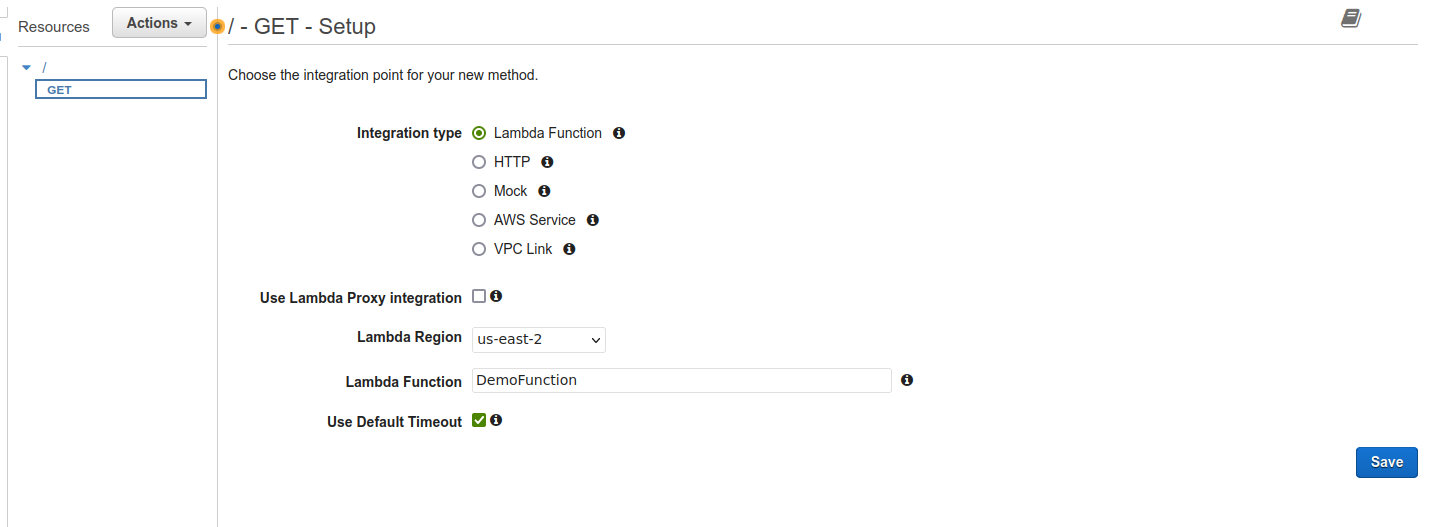
单击保存后, 屏幕中将弹出 "Add Permission to Lambda Function"消息提示确认,这就意味着您将允许 API Gateway 调用 Lambda 函数(在本例中指的就是 "DemoFunction" Lambda 函数)。请同意确认,并继续下一步。

同意授权通过 API 网关调用 Lambda Function
单击 Test,您将来到一个新页面。单击 "Test" 按钮,此时您能在右侧面板上看到 Lambda 函数做出的响应。


在成功测试 API 后,您就能部署 API 了。要部署 API,请再次单击 Actions 按钮,然后单击 Deploy API。

此时屏幕上将弹出 Deploy API 的对话框,请选择 New Stage 作为 Deployment stage,并对其进行命名。然后,单击 Deploy 按钮。
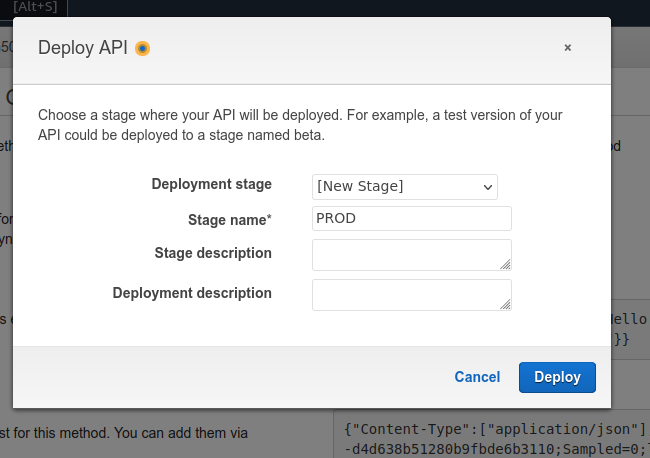
单击页面顶部的 Invoke URL,您将看到 Lambda 做出的响应。


真棒! 我们已经成功创建了 Rest API,将其与 Lambda 函数集成并进行了部署。
但是,您可以通过市场中提供的多种服务来实现这个目标,那为什么要选择 AWS API Gateway 呢?
嗯,这是一个有趣的问题。首先,您可以利用 AWS API Gateway 为自己的 API 配置使用计划,而其中最突出的一点就是您无需为此编写任何代码。
现在就让我们来创建一个使用计划,生成一个 API 密钥,并仅通过在标头中传递 API 密钥来访问 Rest API。
如何创建 API Gateway 使用计划
在左侧边栏中单击 Usage Plans,然后单击 Create 按钮。输入您的计划名称,这里我选择了 "Basic"。根据您的需求在 Throttling 和 Quota 选项中输入相应数值,然后单击 Next。

单击 Add API Stage 按钮,并选择相应的 API 及其 Stage。然后,单击右上角的勾选图标,并选择 Next。
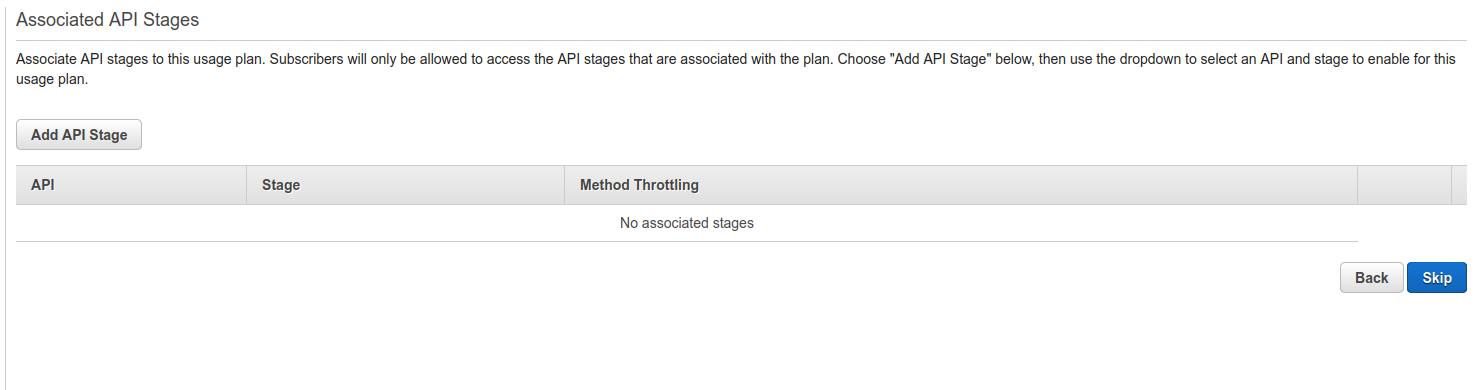
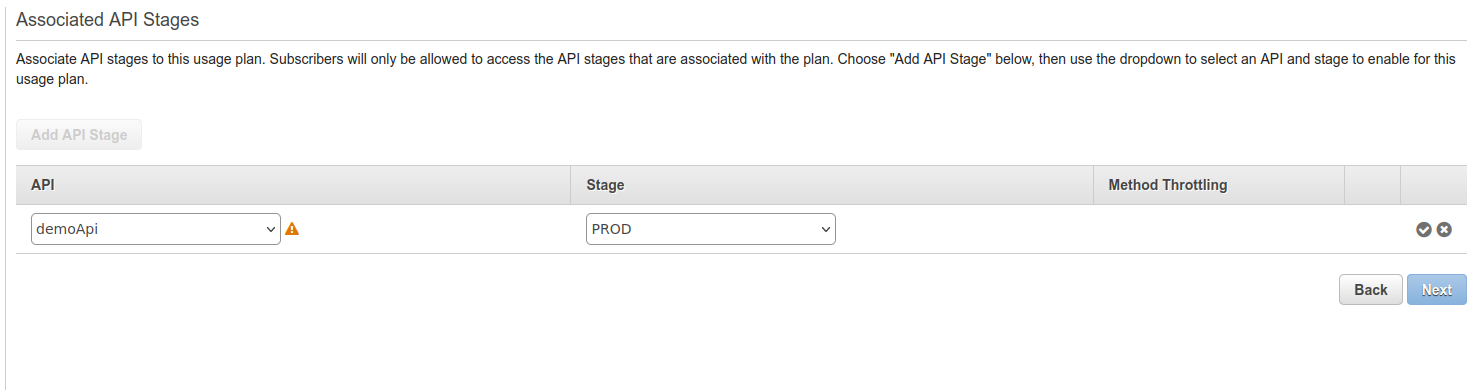
单击 "Create API Key and add to Usage Plan",屏幕上将弹出一个对话框,请输入 API 密钥名称。而关于 API 密钥,我这里选择了 Auto Generate (自动生成),当然您也可以进行自定义。然后,单击 Save 按钮。


从侧边栏选择 Resources,单击已创建的 GET API,然后单击 Method Request。

在设置选项中,将 API Key Required 字段更新为 "true" 并单击勾选图标。更新后,务必点击 Actions 下拉菜单以部署更改。否则,变更将不会更新。
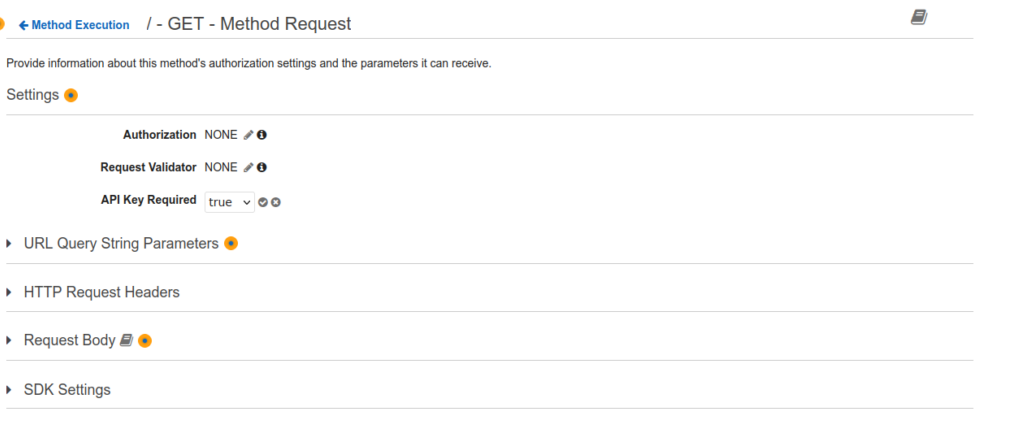
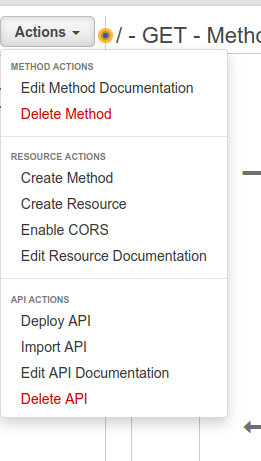
现在点击相同的 URL,你会发现神奇的事发生了。
Forbidden (禁止访问)!
因为现在我们的 API 层已受保护,您必须在标头中传递 API 密钥才能访问数据。
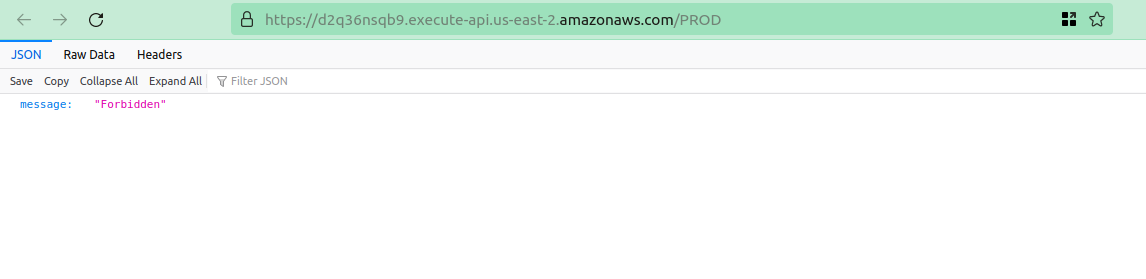
若未提供 API 密钥,则禁止访问。
现在单击侧边栏中的 Usage Plans,选择您的计划并导航至 API 密钥选项卡。
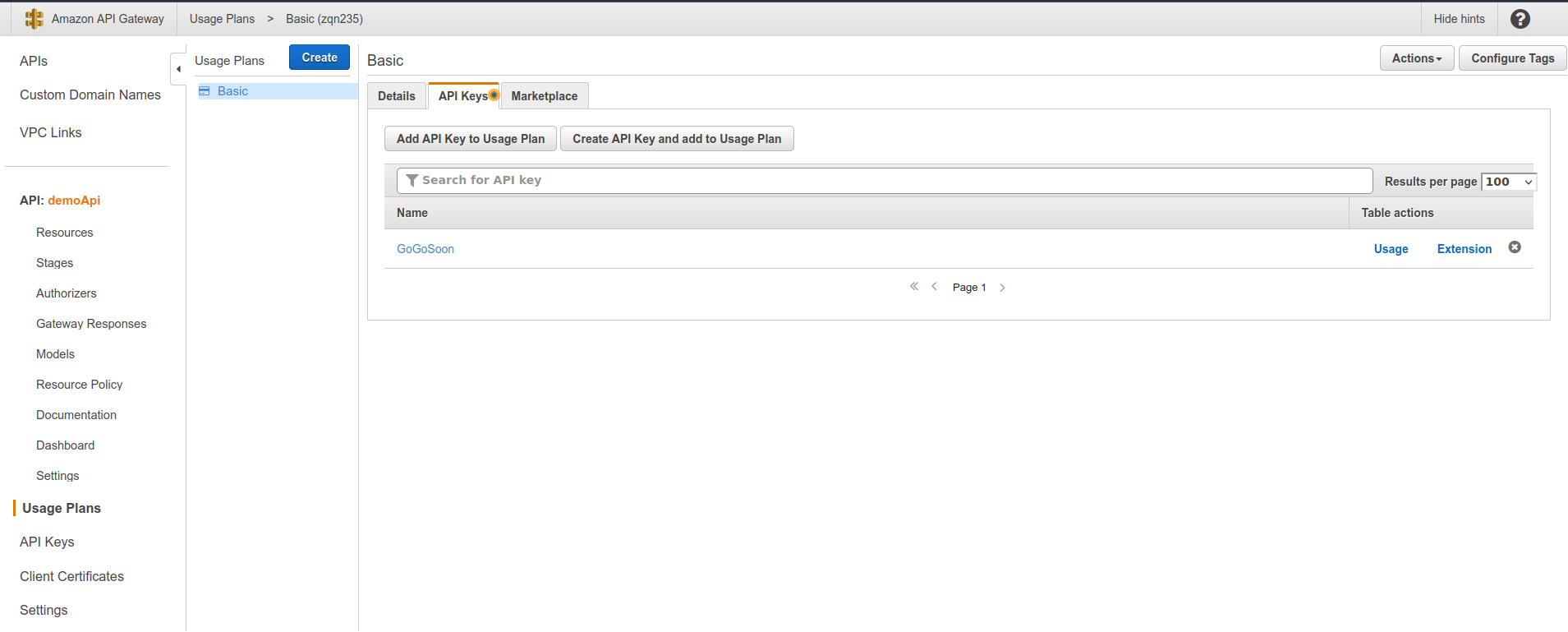
单击您在步骤 3 中创建的 API 密钥,然后单击 Show, 并复制此 API 密钥。
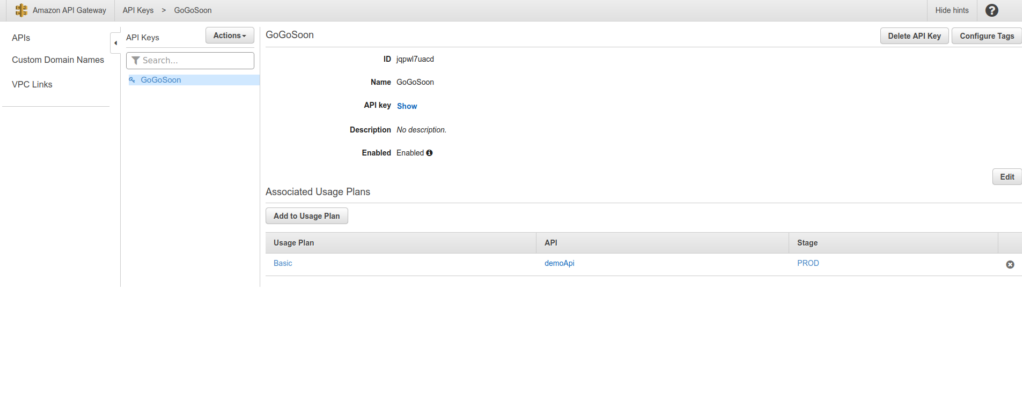
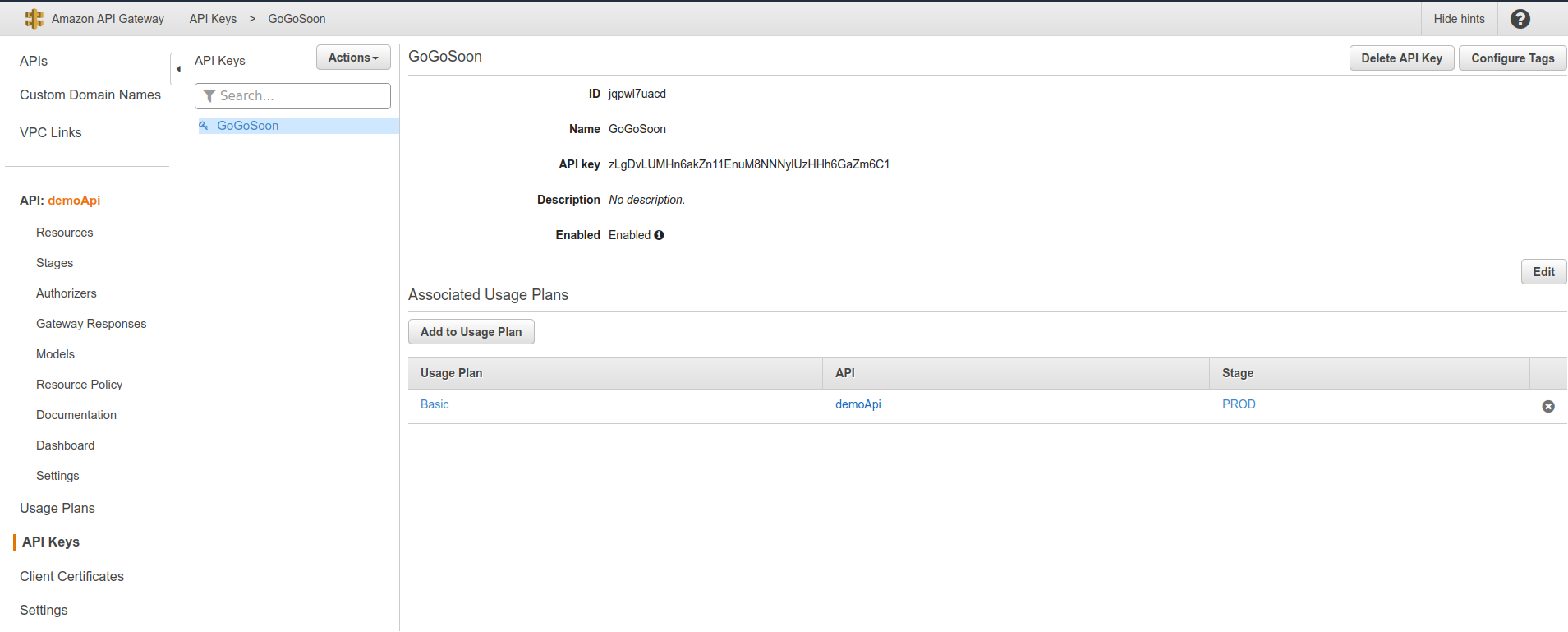
您必须在 'x-api-key' 标头中传递密钥。现在,让我们切换至终端来测试一下。
首先,测试一下在不传递 API 密钥的情况下 Rest API 的响应。打开终端,然后输入下方的 curl 命令。此时,您将再次看到“禁止访问”的消息。
curl --location --request GET '[enter your invoke url]'
--header 'Content-Type: application/json

终端中未提供 API 密钥的情况下禁止访问
现在再进行一次测试,在标头中传递 API 密钥,并运行下方 curl 命令:
curl --location --request GET '[your invoke url]' \
--header 'x-api-key: [your api key]' \
--header 'Content-Type: application/json' \
--data-raw ''

在 x-api-key 标头中传递 API 密钥时获取的数据
因为在标头中传递了 'x-api-key',所以您能看到 Lambda 函数输出的结果。
真棒! 您已经成功创建了使用计划,生成了 API 密钥,并将其附加到 Rest API 方法中以及验证了集成。
总结
在本教程中,您学习了 AWS API gateway 是什么,以及如何为 Rest API 创建使用计划。
如果您想学习更多关于 AWS Services 的知识,可以订阅我的 email newsletter (https://5minslearn.gogosoon.com/) 并在社交媒体上关注我。